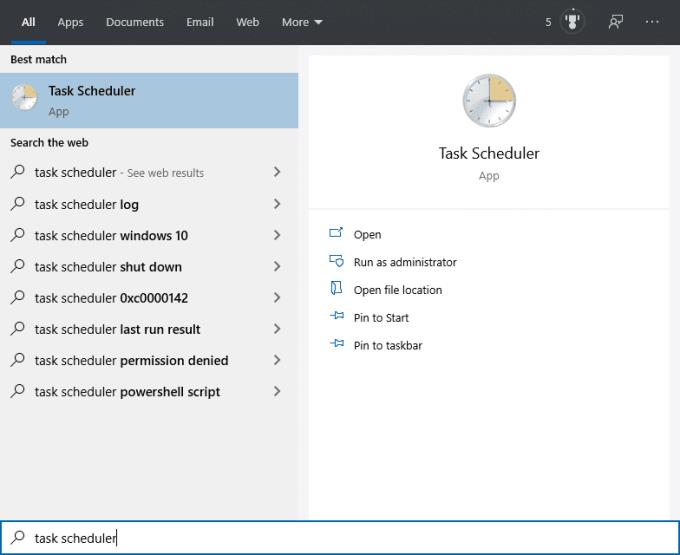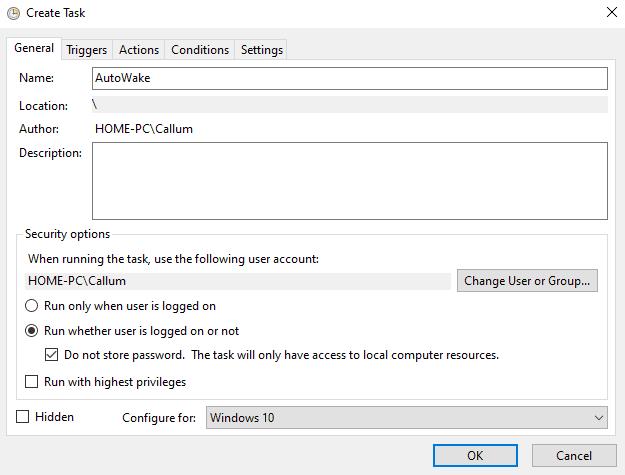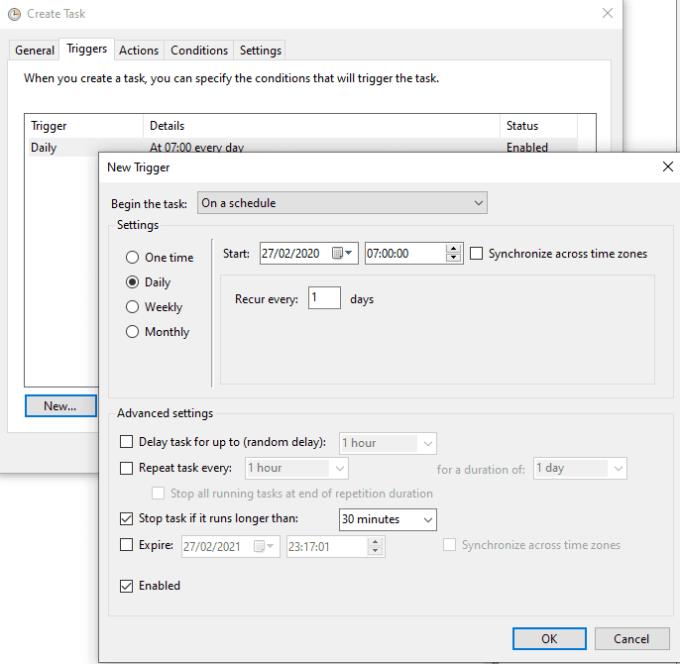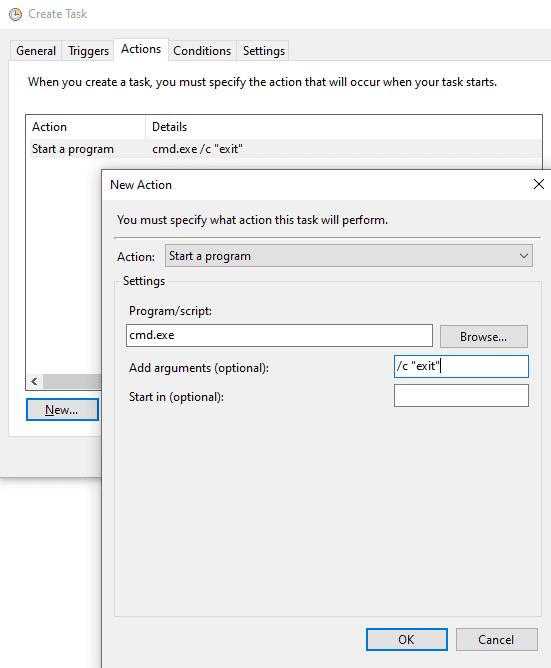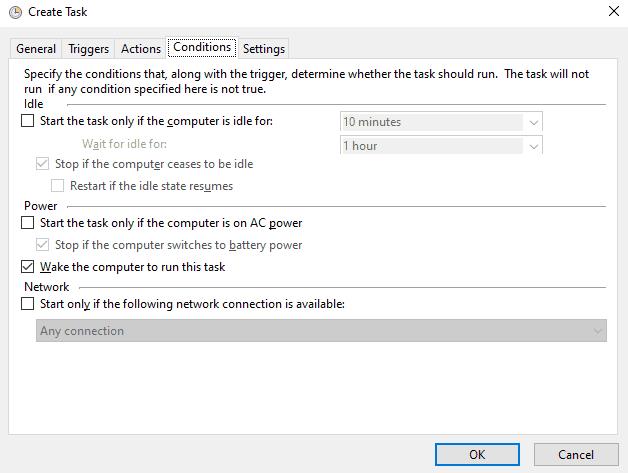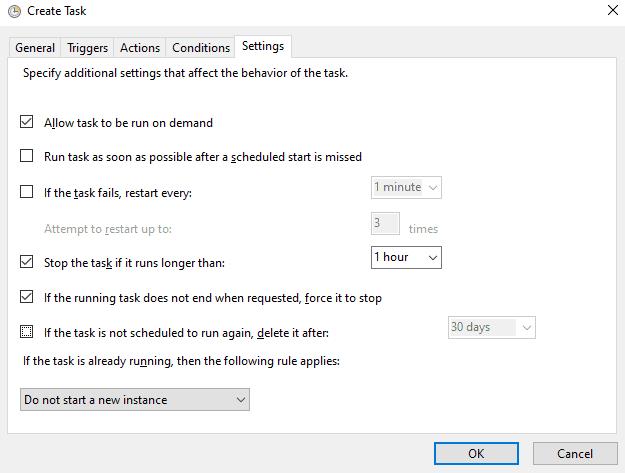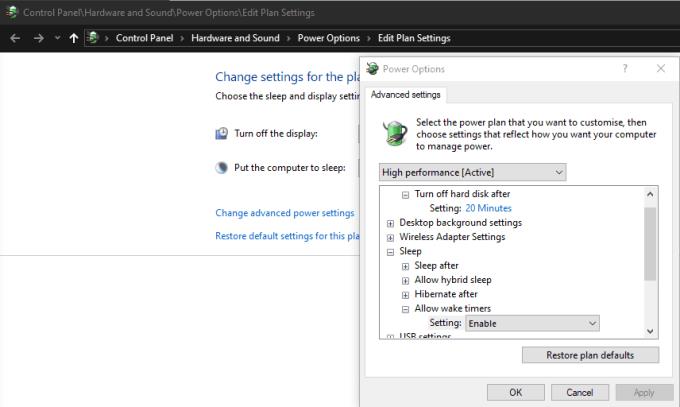Όταν απενεργοποιείτε ή τον βάζετε σε αδράνεια κατά τη διάρκεια της νύχτας, πρέπει να πατήσετε ένα κουμπί για να τον ενεργοποιήσετε ξανά. Τι γίνεται όμως αν θέλετε ο υπολογιστής σας να ενεργοποιηθεί ξανά, ώστε να μπορείτε να κατεβάσετε κάτι ή να εκτελέσετε σάρωση ιών κατά τη διάρκεια της νύχτας, όταν δεν χρειάζεστε τον υπολογιστή για τίποτα άλλο; Όπως συμβαίνει, τα Windows έχουν μια λειτουργία για αυτό - μπορείτε να ρυθμίσετε τον υπολογιστή σας να ξυπνά αυτόματα από την κατάσταση αναστολής λειτουργίας.
Λοιπόν, πώς το ρυθμίζετε αυτό; Λοιπόν, δεν είναι απαραίτητα μια εύκολη διαδικασία, οπότε προσπαθήστε να ακολουθήσετε κατά γράμμα τις παρακάτω οδηγίες!
Για να ρυθμίσετε τα Windows ώστε να ενεργοποιούνται αυτόματα, πρέπει να δημιουργήσετε μια προγραμματισμένη εργασία με το Task Scheduler. Για να ξεκινήσετε, πατήστε το πλήκτρο Windows και πληκτρολογήστε "Task Scheduler" στη γραμμή αναζήτησης για να το ανοίξετε.
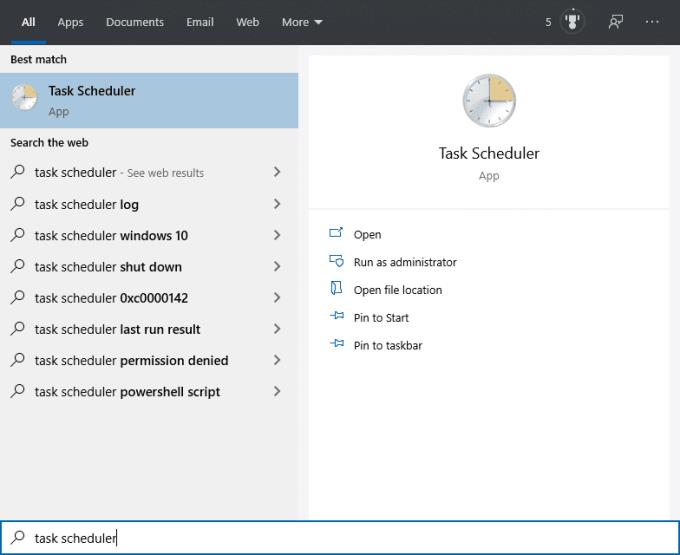
Ανοίξτε το Task Scheduler.
Στη δεξιά πλευρά του παραθύρου Task Scheduler, κάντε κλικ στο "Create Task…" για να δημιουργήσετε μια νέα προγραμματισμένη εργασία. Το πρώτο πράγμα που πρέπει να κάνετε με τη νέα εργασία είναι να της δώσετε ένα όνομα, κάτι αναγνωρίσιμο είναι ιδανικό για να μπορείτε να το βρείτε ξανά στο μέλλον αν χρειαστεί.
Κάτι ανάλογο με το «WakeUp» λειτουργεί. Επίσης, στην καρτέλα "Γενικά", θα πρέπει να επιλέξετε "Εκτέλεση είτε ο χρήστης είναι συνδεδεμένος είτε όχι", "Να μην αποθηκεύεται κωδικός πρόσβασης" και "Εκτέλεση με υψηλότερα δικαιώματα" και στη συνέχεια να ρυθμίσετε τις παραμέτρους για "Windows 10".
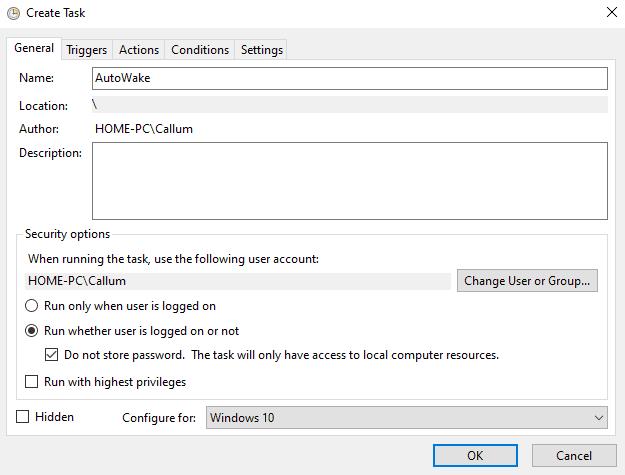
Διαμορφώστε τις Γενικές ρυθμίσεις.
Στην καρτέλα Κανόνες, κάντε κλικ στο νέο για να δημιουργήσετε έναν νέο κανόνα ετικέτας. Διαμορφώστε τη σκανδάλη ώστε να εκτελείται καθημερινά και να επαναλαμβάνεται κάθε μέρα την ώρα της επιλογής σας, εάν αυτό είναι που θέλετε. Μπορείτε, φυσικά, να το ρυθμίσετε διαφορετικά εάν προτιμάτε – αυτό εξαρτάται αποκλειστικά από εσάς!
Στις σύνθετες ρυθμίσεις διαμορφώστε την εργασία ώστε να σταματήσει μετά από 30 λεπτά και βεβαιωθείτε ότι είναι ενεργοποιημένη και, στη συνέχεια, κάντε κλικ στο "OK". Αυτό θα αποτρέψει τον υπολογιστή σας από τη σπατάλη πόρων.
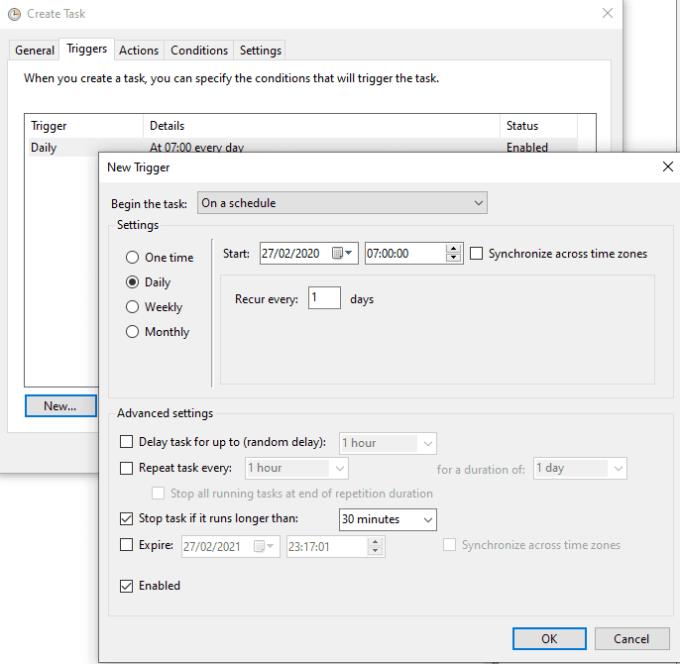
Διαμορφώστε μια σκανδάλη.
Στην καρτέλα Ενέργειες, διαμορφώστε μια νέα ενέργεια για να ξεκινήσει ένα πρόγραμμα. Το πρόγραμμα θα πρέπει να είναι "cmd.exe" και τα ορίσματα επιλογής πρέπει να είναι "/c "exit"". Αυτή η διαμόρφωση θα εκκινήσει τη γραμμή εντολών και θα της δώσει εντολή να εκτελέσει αμέσως την εντολή "exit" που θα κλείσει τη γραμμή εντολών αλλά θα αφήσει τον υπολογιστή ενεργοποιημένο.
Αν και αυτό μπορεί να ακούγεται λίγο μπερδεμένο, λειτουργεί λίγο σαν ξυπνητήρι – ακούτε τον ήχο, ξυπνάτε και το απενεργοποιείτε μόλις ξυπνήσετε.
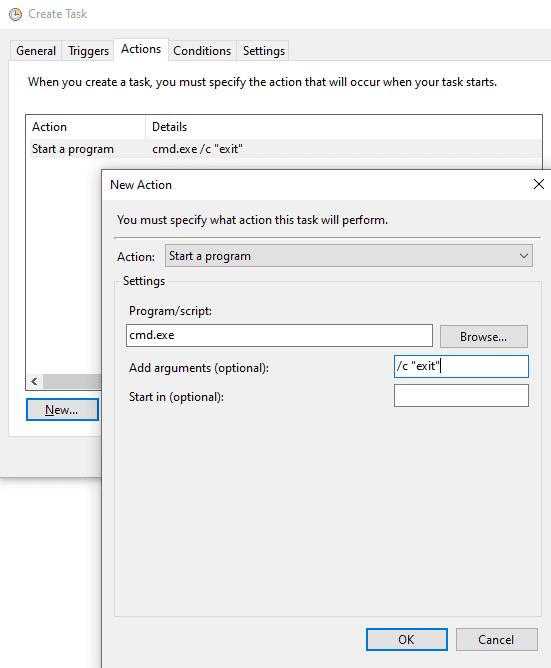
Διαμόρφωση μιας ενέργειας.
Στην καρτέλα Συνθήκες, βεβαιωθείτε ότι είναι επιλεγμένο το "Ξεκινήστε τον υπολογιστή για να εκτελέσει αυτήν την εργασία". Όλες οι άλλες επιλογές μπορούν να απενεργοποιηθούν.
Συμβουλή: Εάν έχετε φορητό υπολογιστή, ίσως είναι σοφό να βεβαιωθείτε ότι η εργασία εκτελείται μόνο όταν είναι σε λειτουργία. Εάν δεν το κάνετε, θα μπορούσατε να καταλήξετε να εξαντλήσετε την μπαταρία σας χωρίς να το προσέξετε!
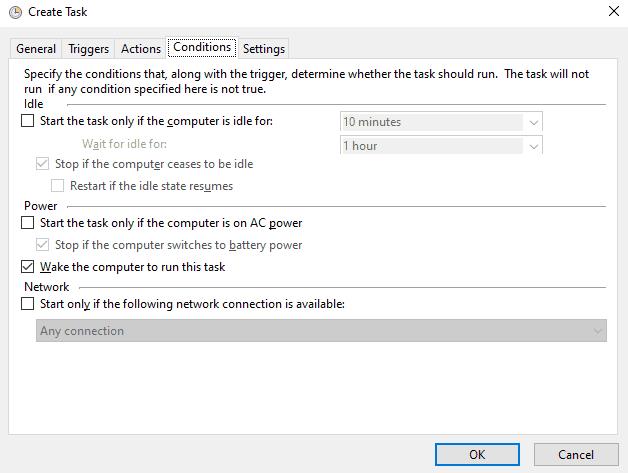
Διαμορφώστε τις συνθήκες.
Στην καρτέλα Ρυθμίσεις βεβαιωθείτε ότι η εργασία δεν θα επανεκκινηθεί εάν το χρονοδιάγραμμα χαθεί ή η εργασία αποτύχει. Θα πρέπει επίσης να βεβαιωθείτε ότι η εργασία θα διακοπεί εάν εκτελείται για περισσότερο από μία ώρα. Και πάλι, αυτό γίνεται για να σταματήσει ο υπολογιστής σας να σπαταλά πολύτιμους πόρους.
Μόλις ρυθμιστεί η εργασία, κάντε κλικ στο "OK" για να την αποθηκεύσετε.
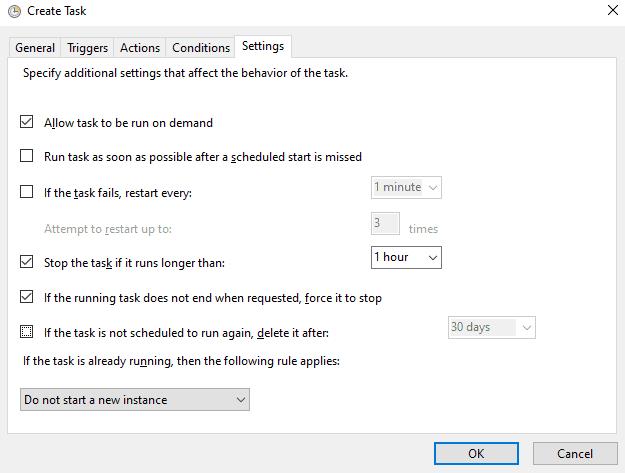
Διαμορφώστε τις ρυθμίσεις.
Το τελευταίο βήμα είναι να βεβαιωθείτε ότι το σχέδιο παροχής ενέργειας έχει διαμορφωθεί ώστε να επιτρέπει χρονοδιακόπτες αφύπνισης. Χωρίς αυτήν τη ρύθμιση, η προγραμματισμένη εργασία δεν θα λειτουργήσει. Ανοίξτε τον πίνακα ελέγχου (κάνοντας κλικ στο πλήκτρο των Windows και πληκτρολογώντας «Πίνακας Ελέγχου» στο πεδίο αναζήτησης) και περιηγηθείτε για να επεξεργαστείτε τις τρέχουσες επιλογές σχεδίου παροχής ενέργειας στο «Πίνακας Ελέγχου\Υλικό και Ήχος\Επιλογές τροφοδοσίας\Επεξεργασία ρυθμίσεων σχεδίου». Στις ρυθμίσεις του προηγμένου σχεδίου παροχής ενέργειας, βεβαιωθείτε ότι η επιλογή επιτρεπόμενων χρονομέτρων αφύπνισης είναι ενεργοποιημένη στην ενότητα "Αναστολή λειτουργίας > Να επιτρέπονται χρονόμετροι αφύπνισης".
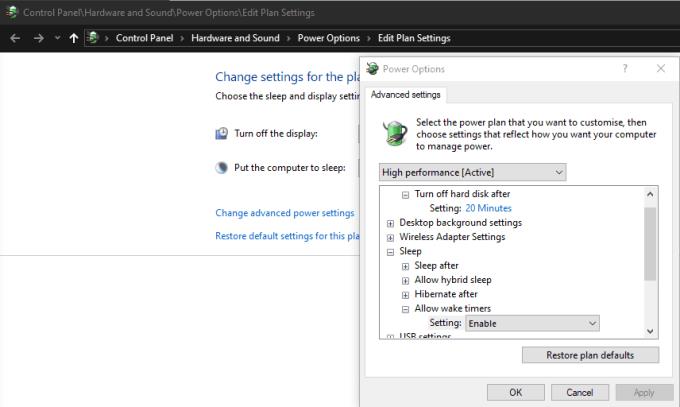
Διαμορφώστε το σχέδιο παροχής ενέργειας.
Όταν ολοκληρωθούν όλα αυτά, η αυτόματη αφύπνιση είναι έτοιμη – το μόνο που απομένει είναι να θέσετε τον υπολογιστή σας σε κατάσταση αναστολής λειτουργίας! Να θυμάστε ότι αυτό δεν θα λειτουργήσει εάν κλείσετε εντελώς τον υπολογιστή σας ή εάν αφαιρέσετε την τροφοδοσία του!